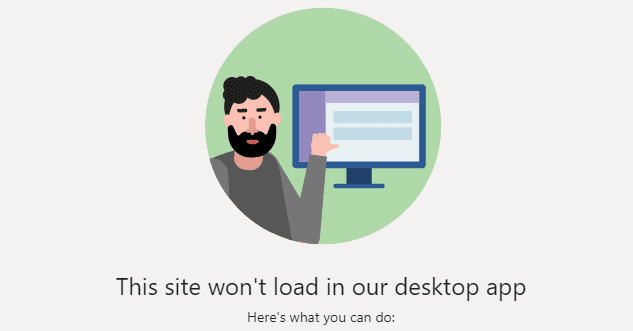ข้อผิดพลาดของทีม: คุณไม่สามารถโทรออกหรือรับสายได้ในขณะนี้
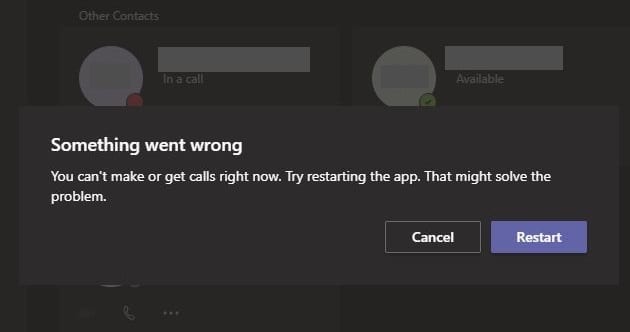
Microsoft Teams อาจแสดงข้อความแสดงข้อผิดพลาดต่อไปนี้: คุณไม่สามารถโทรออกหรือรับสายได้ในขณะนี้ ล้างแคชเพื่อแก้ไขปัญหา

เราทุกคนรักอีโมจิ ในโลกดิจิทัลในปัจจุบัน สัญลักษณ์เหล่านี้เต็มไปด้วยสีสันช่วยให้เราสื่อความหมายเพิ่มเติมให้กับข้อความของเราได้ บางคนถึงกับคิดว่าอิโมจิเป็นภาษาในตัวเอง และอยู่ไม่ไกลจากความจริง คุณสามารถส่งข้อความที่ประกอบด้วยอิโมจิเท่านั้น และผู้รับจะเข้าใจสิ่งที่คุณหมายถึง
หากคุณใช้ Microsoft Teams เพื่อวัตถุประสงค์ส่วนตัวหรือเพื่อการทำงาน คุณสามารถแทรกอิโมจิลงในข้อความของคุณเพื่อนำความสนุกสนานมาสู่การสนทนาได้ แน่นอน ในสภาพแวดล้อมการทำงาน คุณควรใช้อีโมจิเฉพาะเมื่อเหมาะสมเท่านั้น
การใช้อิโมจิใน Teams ไม่ได้อาจทำให้คุณหงุดหงิดใจ มาดูกันว่าคุณจะนำพวกเขากลับมาได้อย่างไร
ก่อนอื่นตรวจสอบว่านี่เป็นปัญหาที่ทราบหรือไม่ นี่ไม่ใช่ครั้งแรกที่ปฏิกิริยาอิโมจิของ Microsoft Teams หยุดทำงานหรือหายไปจากอินเทอร์เฟซผู้ใช้
ออกจากระบบ Microsoft Teams แล้วกลับเข้าสู่ระบบใหม่ หากคุณยังไม่สามารถใช้อิโมจิได้ ให้ลองใช้วิธีแก้ปัญหาด้านล่างนี้
หากตัวเลือกปฏิกิริยาไม่ทำงาน ให้ลองใช้แป้นพิมพ์ลัดเพื่อแทรกอิโมจิลงในข้อความของคุณ หากคุณยังไม่เคยทำมาก่อน ให้ไปที่หน้าสนับสนุนของ Microsoftและตรวจสอบแป้นพิมพ์ลัดอีโมจิที่มีทั้งหมดใน Teams
ผู้ใช้บางคนสามารถแก้ไขปัญหานี้ได้โดยใช้แป้นพิมพ์ลัด เพียงพิมพ์ทางลัดลงในหน้าต่างแชท กด Enter และดูอิโมจิที่ปรากฏบนหน้าจอ
หากปัญหานี้ส่งผลต่อแอปเดสก์ท็อป ให้ตรวจสอบว่าปฏิกิริยาอิโมจิมีอยู่ใน Teams เวอร์ชันเว็บหรือไม่ เป็นไปได้ว่าอิโมจิของคุณทำงานได้ดีบนแอป Teams สำหรับอุปกรณ์เคลื่อนที่ แม้ว่าฟีเจอร์นี้อาจไม่พร้อมใช้งานในแอปเวอร์ชันอื่น
หากบัญชี Teams ของคุณได้รับการจัดการโดยองค์กร โปรดติดต่อผู้ดูแลระบบไอทีและขอให้ตรวจสอบนโยบายการส่งข้อความ บางทีผู้ดูแลระบบของคุณปิดการใช้งานอิโมจิหรือบล็อกบัญชีของคุณจากการใช้อิโมจิ
ข้อมูลที่มีอยู่ในทีม Admin Center ภายใต้นโยบายการส่งข้อความ
Microsoft Teams อาจแสดงข้อความแสดงข้อผิดพลาดต่อไปนี้: คุณไม่สามารถโทรออกหรือรับสายได้ในขณะนี้ ล้างแคชเพื่อแก้ไขปัญหา
ข้อผิดพลาดของ Microsoft Teams คุณไม่สามารถไปจากที่นี่ได้ แสดงว่าการเข้าสู่ระบบล้มเหลว ข้อผิดพลาดเฉพาะสำหรับบัญชีที่จัดการโดยองค์กร
หากคุณไม่สามารถเข้าถึง Microsoft Teams Admin Center ได้ ให้เปิดใช้งานคุกกี้ของบริษัทอื่นในเบราว์เซอร์ของคุณและล้างแคช
รหัสข้อผิดพลาดของ Microsoft Teams caad0009 บ่งชี้ว่าบริการไม่สามารถตรวจสอบข้อมูลประจำตัวของคุณ หรือไม่รู้จักอุปกรณ์ของคุณ
รหัสข้อผิดพลาดของ Microsoft Teams c0292007 ระบุว่ากระบวนการเข้าสู่ระบบล้มเหลว ล้างข้อมูลประจำตัวของคุณ และเปลี่ยนชื่อโฟลเดอร์ทีมเพื่อแก้ไขปัญหา
รหัสข้อผิดพลาด caa70004 มักเกิดขึ้นเมื่อ Microsoft Teams ล้มเหลวในการลงชื่อเข้าใช้คุณ หรือเมื่อแอปหยุดทำงานและหยุดทำงาน
ข้อผิดพลาด AADSTS ของ Microsoft Teams ทำให้เกิดความสับสน AADSTS ย่อมาจาก Azure Active Directory (Azure AD) บริการโทเค็นการรักษาความปลอดภัย (STS)
หากมีอักขระที่ไม่ถูกต้องในชื่อไฟล์หรือชื่อโฟลเดอร์ Microsoft Teams จะไม่สามารถดาวน์โหลดไฟล์นั้นได้
ข้อผิดพลาดในการโหลดเป็นกลุ่มมักเกิดขึ้นเมื่อผู้ใช้ Microsoft Teams พยายามเข้าถึงไฟล์ที่วางอยู่ในแชนเนล ล้างแคชเพื่อแก้ไข
Microsoft Teams Blur Background ใช้งานได้เฉพาะกับคอมพิวเตอร์ที่มีกราฟิก AVX2 (Advanced Vector Extension 2)
รหัสข้อผิดพลาด c02901df ระบุว่าแอปเดสก์ท็อป Microsoft Teams ประสบปัญหาและขัดข้อง ข้อผิดพลาดนี้เกิดขึ้นบนคอมพิวเตอร์ที่ใช้ Windows 10
บางเว็บไซต์ไม่สนับสนุนการฝัง URL ภายในโปรแกรมหรือเว็บไซต์อื่น นั่นเป็นสาเหตุที่คุณไม่สามารถเปิดได้ในแอป Teams บนเดสก์ท็อป
หาก Microsoft Teams Live แจ้งว่าคำสั่ง Send live ล้มเหลวในการดำเนินการ แสดงว่าคุณมีแบนด์วิดท์การอัปโหลดไม่เพียงพอ
รหัสข้อผิดพลาด caa70007 มักจะปรากฏขึ้นเมื่อผู้ใช้เปิด Microsoft Teams แต่อาจเกิดขึ้นได้หากกระบวนการเข้าสู่ระบบติดขัดและล้มเหลว ประเด็นนี้คือ
หาก Microsoft Teams ไม่สามารถแสดงรูปภาพและมีเพียงสี่เหลี่ยมสีเทาหรือสีม่วงปรากฏขึ้น ให้ปิดใช้งานการเร่งฮาร์ดแวร์ GPU
ทุกชื่อไฟล์ควรไม่ซ้ำกัน มิฉะนั้น คุณจะได้รับข้อผิดพลาดนี้ใน Microsoft Teams: มีไฟล์ที่มีชื่อเดียวกันอยู่แล้ว
คุณต้องการกำหนดการประชุมที่เกิดขึ้นซ้ำใน MS Teams กับสมาชิกในทีมเดียวกันหรือไม่? เรียนรู้วิธีการตั้งค่าการประชุมที่เกิดขึ้นซ้ำใน Teams.
เราจะแสดงวิธีการเปลี่ยนสีที่เน้นข้อความสำหรับข้อความและฟิลด์ข้อความใน Adobe Reader ด้วยบทแนะนำแบบทีละขั้นตอน
ในบทแนะนำนี้ เราจะแสดงให้คุณเห็นวิธีการเปลี่ยนการตั้งค่า Zoom เริ่มต้นใน Adobe Reader.
Spotify อาจจะน่ารำคาญหากมันเปิดขึ้นมาโดยอัตโนมัติทุกครั้งที่คุณเริ่มเครื่องคอมพิวเตอร์ ปิดการเริ่มต้นอัตโนมัติโดยใช้ขั้นตอนเหล่านี้.
หาก LastPass ไม่สามารถเชื่อมต่อกับเซิร์ฟเวอร์ ให้ล้างแคชในเครื่อง ปรับปรุงโปรแกรมจัดการรหัสผ่าน และปิดการใช้งานส่วนขยายของเบราว์เซอร์ของคุณ.
Microsoft Teams ไม่รองรับการส่งประชุมและการโทรไปยังทีวีของคุณโดยตรง แต่คุณสามารถใช้แอพการสะท้อนหน้าจอได้
ค้นพบวิธีแก้ไขรหัสข้อผิดพลาด OneDrive 0x8004de88 เพื่อให้คุณสามารถเริ่มต้นใช้งานการจัดเก็บข้อมูลในคลาวด์ของคุณอีกครั้ง
สงสัยว่าจะรวม ChatGPT เข้ากับ Microsoft Word ได้อย่างไร? คู่มือนี้จะแสดงให้คุณเห็นวิธีการทำเช่นนั้นโดยใช้ ChatGPT สำหรับ Word add-in ใน 3 ขั้นตอนง่ายๆ.
รักษาแคชให้เป็นระเบียบในเบราว์เซอร์ Google Chrome ของคุณด้วยขั้นตอนเหล่านี้.
ตอนนี้ยังไม่สามารถปิดการตั้งคำถามแบบไม่ระบุชื่อใน Microsoft Teams Live Events ได้ แม้แต่ผู้ที่ลงทะเบียนยังสามารถส่งคำถามแบบไม่ระบุชื่อได้.